Añadir una revisión a un presupuesto en las finanzas de la cartera
Objetivo
Para añadir una revisión al presupuesto de un proyecto en Finanzas de la cartera.
Contexto
La pestaña de Presupuesto dentro del Rastreador de Costes le permite construir presupuestos de proyectos con desviaciones y costes anticipados. Hay dos métodos diferentes de elaboración de presupuestos que puede utilizar en Portfolio Financials: un presupuesto desglosado , que le permitirá asignar presupuestos a elementos de coste individuales a través del Rastreador de costes, y un presupuesto global (suma fija) , en el que tiene una cantidad para todo el proyecto. Si comienza con un presupuesto global, puede optar por desglosarlo posteriormente. Sin embargo, si empieza con un presupuesto desglosado, no podrá volver a un presupuesto global.
Temas a considerar
- Permisos de usuario necesarios:
- Acceso total al proyecto o superior.
- Información adicional:
- No puede añadir una revisión del presupuesto si ya existe un borrador de revisión. Puede editar la revisión existente en la pestaña Presupuesto, o elegir descartarla.
- Si desea introducir valores de presupuesto por coste por pie cuadrado, debe existir un valor en pies cuadrados para el proyecto.
Pasos
Siga los pasos pertinentes que se indican a continuación en función de su tipo de presupuesto:
- Añadir una revisión a un presupuesto global del proyecto
- Añadir una revisión a un presupuesto desglosado
Para añadir una revisión a un presupuesto global del proyecto :
- Vaya a la sección Cost Tracker de la página del proyecto .
- Haga clic en el icono elipsis vertical
 en la columna de Presupuesto y seleccione Añadir revisión del presupuesto.
en la columna de Presupuesto y seleccione Añadir revisión del presupuesto.
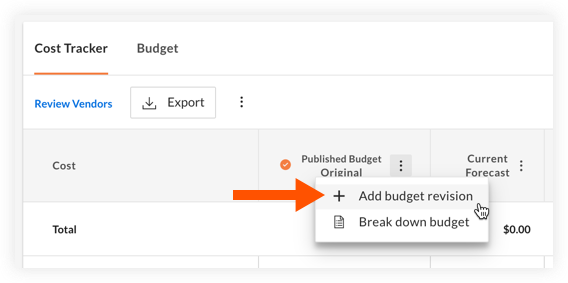
- Introduzca un Nombre, Valor, y un Descripción (opcional) para el presupuesto revisado.
- Haga clic en Enviar.
Para añadir una revisión a un presupuesto desglosado de :
Nota: Debe haber un presupuesto publicado para el proyecto para poder añadir una revisión.
- Vaya a la sección Cost Tracker de la página del proyecto .
- Haga clic en la pestaña Presupuesto .
- Haga clic en Añadir revisión.

- Introduzca un Nombre y Descripción (opcional) para el presupuesto revisado.
- Haga clic en Continuar.
- Las nuevas columnas Borrador aparecen en el presupuesto. Al pasar el ratón por encima de una celda de estas columnas, se muestra un icono de lápiz
 para un valor que puede ser editado, y un icono de más
para un valor que puede ser editado, y un icono de más  si un valor no ha sido añadido todavía.
si un valor no ha sido añadido todavía.
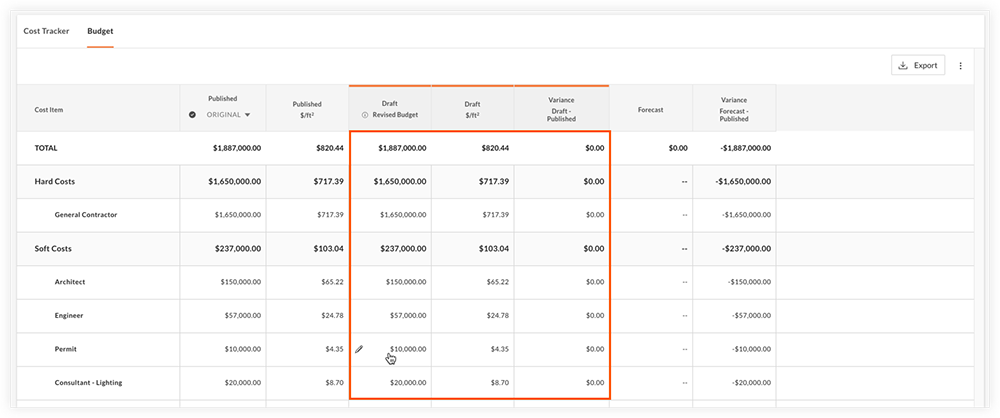
- Haga clic en las celdas para introducir los importes revisados según sea necesario. Puede introducir los presupuestos de las partidas de costes en términos de importe bruto en dólares, coste por pie cuadrado o desviación (calculada como proyecto de presupuesto actual menos (-) presupuesto publicado ).
- Cuando haya terminado de hacer las revisiones y esté listo para enviar los cambios, haga clic en Enviar.
Nota: Si no desea guardar esta revisión del presupuesto, puede hacer clic en Descartar. - Haga clic en Publicar para publicar la revisión del presupuesto, que aparecerá automáticamente en el Rastreador de costes.
Nota: No puede editar una revisión del presupuesto después de publicarla.

